软件介绍
Windows Update Blocker 是一款实用的免费软件,旨在帮助您轻松地完全禁用或启用 Windows 系统上的自动更新。这款软件具有便携性特性,免去了安装过程,也不会在卸载后留下任何残余文件。
使用教程
1.下载压缩包解压
![图片[1]-Win系统禁用更新工具 Windows Update Blocker v1.8.0 适用于win11、win10-云梦泽](https://redcat123.com/api/file/2538986325/BlogSource/DrawingBed/image-20240602150508377.png)
2.进入Wub文件夹,双击运行Wub_x64.exe
![图片[2]-Win系统禁用更新工具 Windows Update Blocker v1.8.0 适用于win11、win10-云梦泽](https://redcat123.com/api/file/2538986325/BlogSource/DrawingBed/PixPin_2024-06-02_15-13-00.png)
3.程序默认为英文,如果需要中文点击菜单,找到 Languages 选择 Chinese Simplified 简体中文
![图片[3]-Win系统禁用更新工具 Windows Update Blocker v1.8.0 适用于win11、win10-云梦泽](https://redcat123.com/api/file/2538986325/BlogSource/DrawingBed/image-20240602152429222.png)
4.关闭自动更新,点击禁用更新,勾选锁定服务设置,即可关闭 win 系统的自动更新
![图片[4]-Win系统禁用更新工具 Windows Update Blocker v1.8.0 适用于win11、win10-云梦泽](https://redcat123.com/api/file/2538986325/BlogSource/DrawingBed/image-20240602152627987.png)
如何阻止其他服务并保护设置
以下是官方文档
在 win10 中我们可以通过修改注册表、组策略等关闭 windows 系统的自动更新功能,但是在 win11 中以上方法会失效,win11 的更新机制与 win10 不同,在 win11 中某些 Windows 进程或程序可能会尝试打开和修复 Windows 更新,这将导致即使在 win11 中你修改了注册表或者组策略仍然不生效的原因。
Windows Update Blocker 允许用户在 Wub.ini 文件中添加任何其他服务来阻止它,首先请编辑Wub.ini文件并在“dosvc=2,4”行下添加您想要的服务名称,例如,如果您想阻止“Windows Update medic 服务”请打开服务并找到它
![图片[5]-Win系统禁用更新工具 Windows Update Blocker v1.8.0 适用于win11、win10-云梦泽](https://www.sordum.org/wp-content/uploads/2023/06/services.png)
然后单击它并复制服务名称
![图片[6]-Win系统禁用更新工具 Windows Update Blocker v1.8.0 适用于win11、win10-云梦泽](https://www.sordum.org/wp-content/uploads/2023/06/windows_update_medic_service.png)
最后,打开 Windows 更新阻止程序并使用“立即应用”按钮。如果要在一段时间后删除最近添加的服务,请按照以下步骤操作:
- 打开 Windows 更新阻止程序并选择启用服务选项,然后使用“立即应用”按钮。
- 从 Wub.ini 文件中删除所需的服务线
- 现在,您可以选择禁用服务和保护服务设置选项
服务列表选项
在“菜单”按钮下,有一个“服务列表选项”选项,如果您单击它,将打开“服务列表选项”弹出窗口。使用此 GUI,您可以轻松控制添加到 [Service_List] 部分 Wub.ini 服务。您可以将最多 25 个服务添加到 Wub.ini。Wuausrv 服务仅供参考,因此您无法对其进行编辑。
![图片[7]-Win系统禁用更新工具 Windows Update Blocker v1.8.0 适用于win11、win10-云梦泽](https://www.sordum.org/wp-content/uploads/2023/06/wub_service_list_options.png)
注意:如果 Windows 更新服务未启动,或者即使您启用了 Windows 更新也出现问题,请重新启动系统并重试。 关闭 Windows 更新后,某些 Windows 进程或程序可能会尝试打开和修复 Windows 更新,从而导致 Windows 更新损坏。如果重新启动系统后更新未打开,请使用 Microsoft 的 Windows 更新疑难解答。
Windows 更新阻止程序支持命令行选项来自动执行 Windows 更新阻止程序任务:
![图片[8]-Win系统禁用更新工具 Windows Update Blocker v1.8.0 适用于win11、win10-云梦泽](https://www.sordum.org/wp-content/uploads/2023/06/wub_cmd_parameters.png)
注意:Wub 软件不会阻止 Microsoft Defender 更新。
支持的操作系统:Windows 11 , Windows 10, Windows 8.1 , Windows 8 , Windows 7 , Windows Vista ,Windows XP (32\64-bit)。
安装教程
解压即可使用,无需额外配置
下载地址
2024-11-28 19:24:14,本站大部分软件具有时效性,站长精力有限如若无法使用请及时在下方评论区留言或联系站长邮箱2538986325@qq.com。









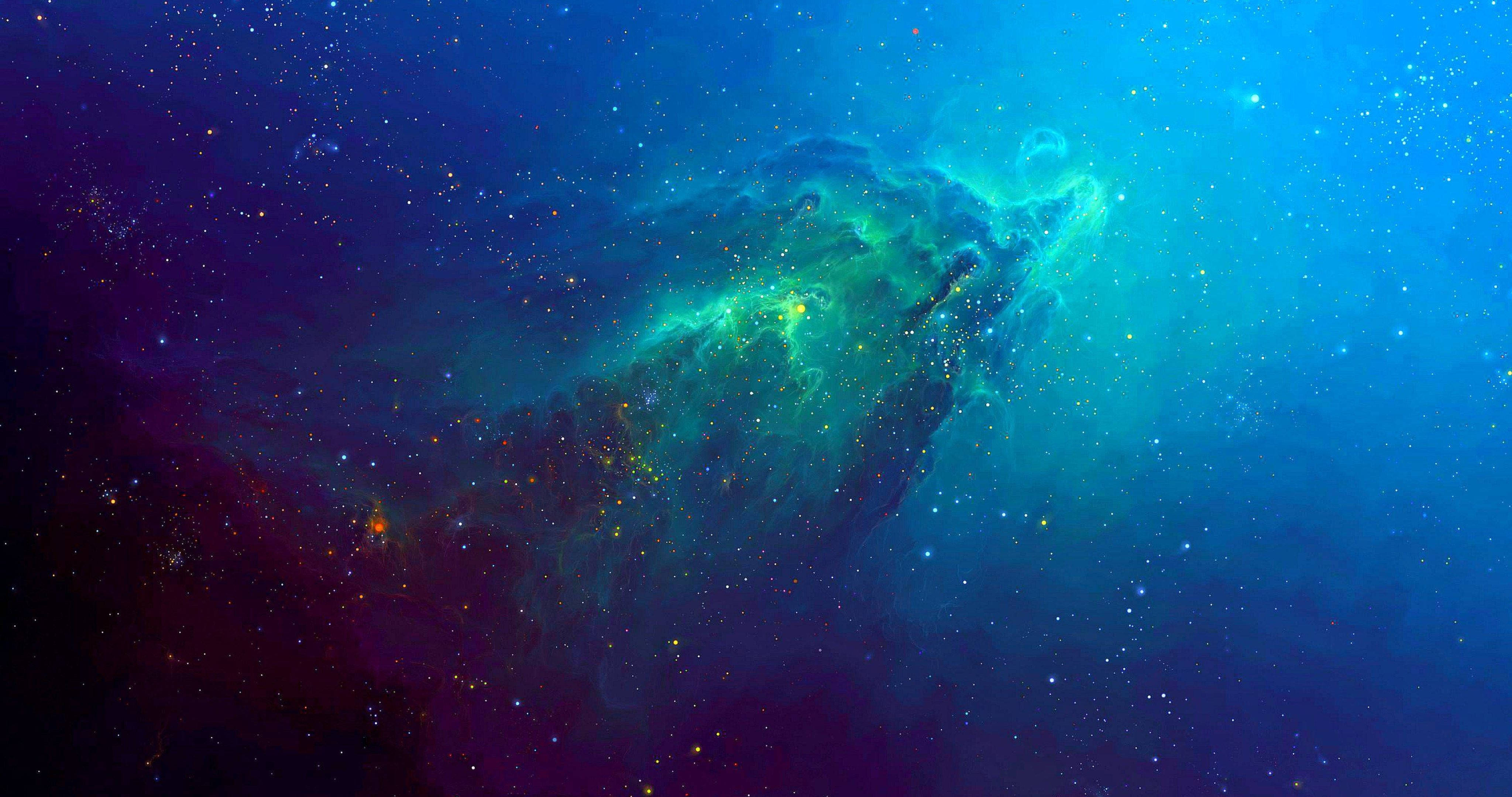

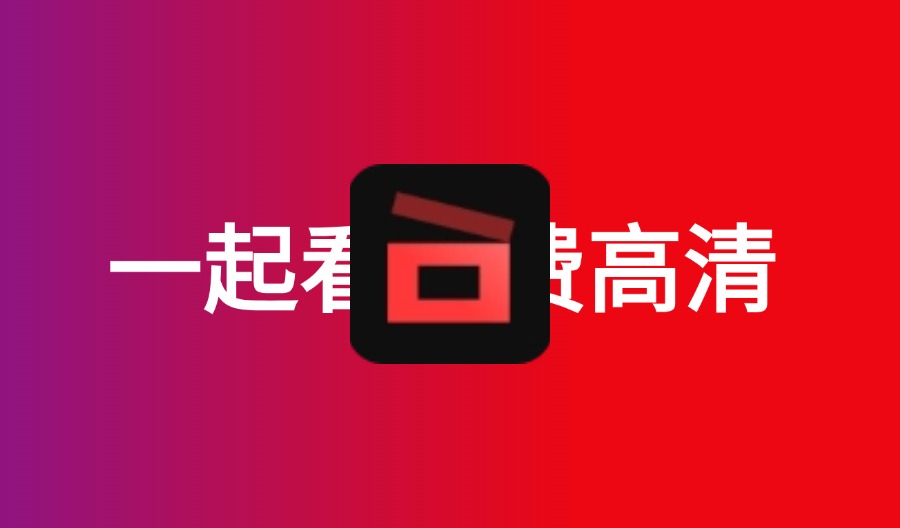



![表情[经典/qiang.gif]-云梦泽](https://bluecat123.com/wp-content/themes/zibll/img/smilies/经典/qiang.gif)
![表情[经典/keai.gif]-云梦泽](https://bluecat123.com/wp-content/themes/zibll/img/smilies/经典/keai.gif)
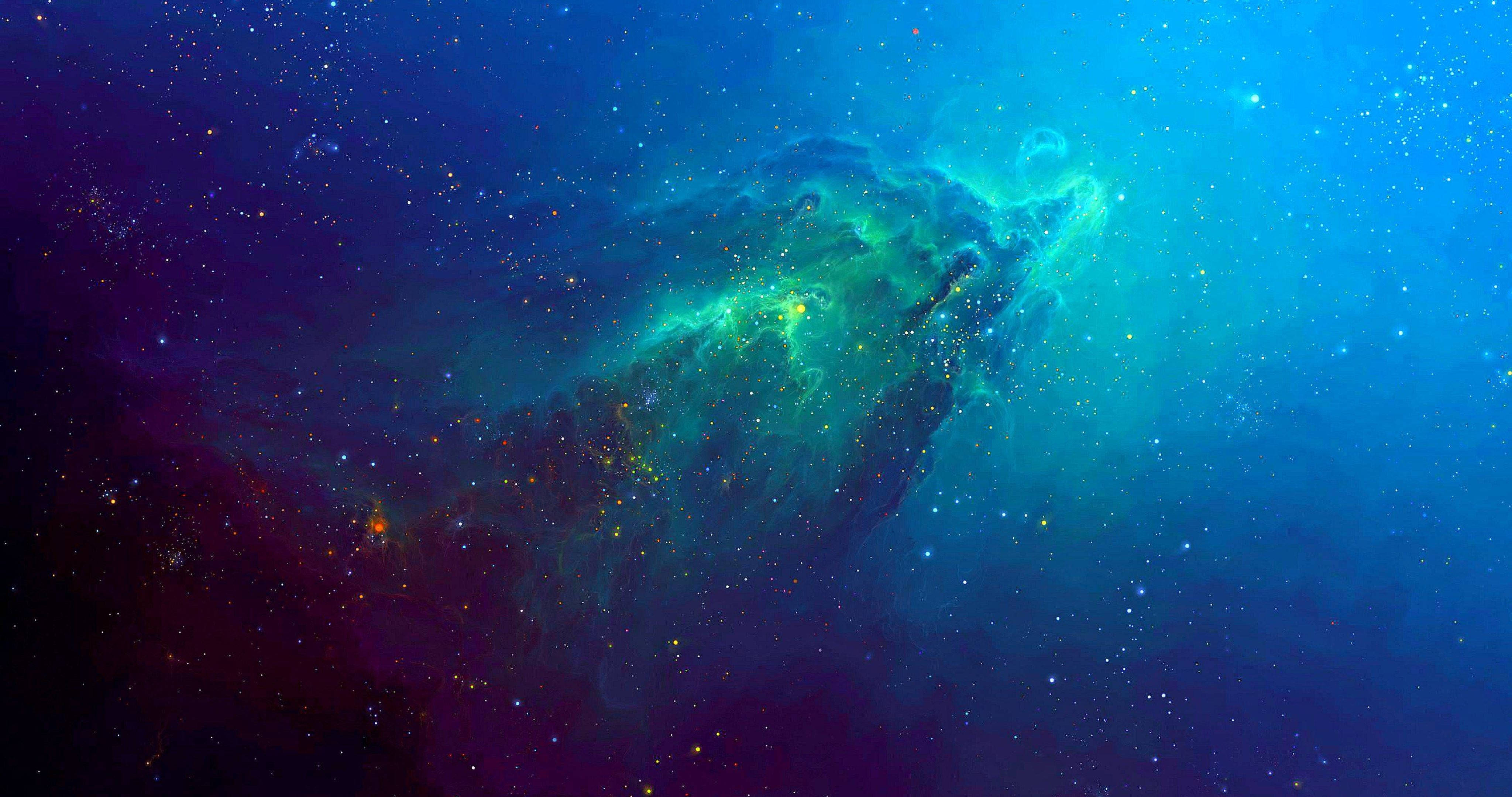
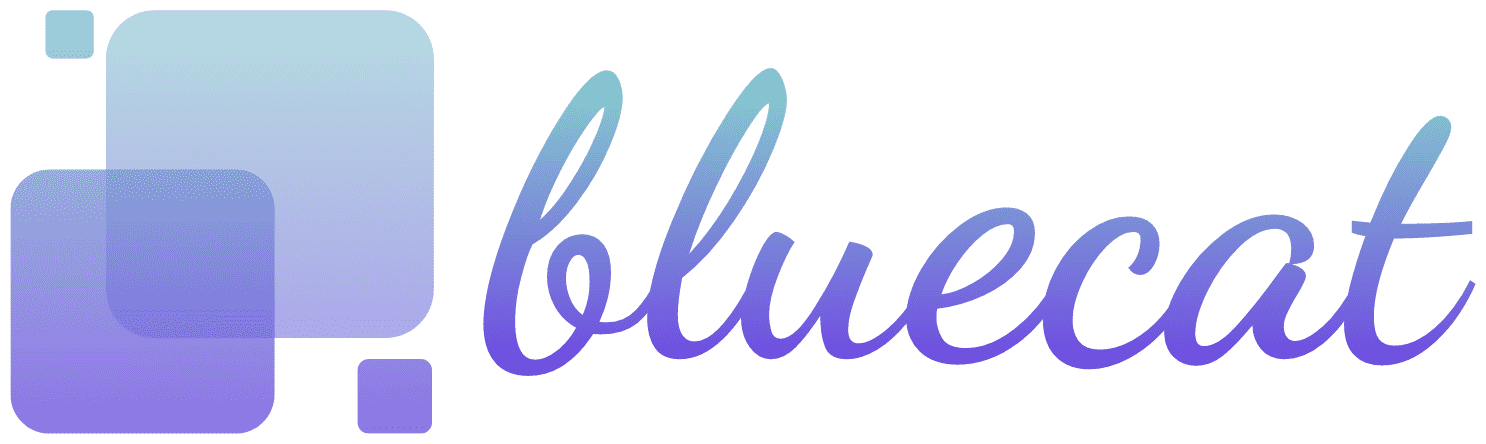
暂无评论内容